环境:
系统: Windows 7 64位专业版
Eclipse:
Eclipse Java EE IDE for Web Developers.
Version: Kepler Service Release 2
Build id: 20140224-0627
1. 下载 Tomcat
作者选择的是 Tomcat7,下载地址:http://tomcat.apache.org/download-70.cgi ,选择绿色版的 zip 进行下载,选择Core,根据自己的操作系统选择版本,这个一般影响不大
2. 安装 Tomcat
解压缩第 1 步的 apache-tomcat-6.0.35.zip,作者把它解压缩在 D 盘 ide目录下。右键点击我的电脑,选择属性->高级->环境变量->新建系统变量,变量名CATALINA_HOME,变量值输入D:\ide\apache-tomcat-7.0.53 确定。
3. 下载 Tomcat Eclipse 插件
下载地址 http://www.eclipsetotale.com/tomcatPlugin.html。最新的 releaseNotesV33 可以支持到 Tomcat 7(tomcatPluginV33.zip 可以支持 Eclipse 3.1, 3.2, 3.3, 3.4, 3.5, 3.6 和 Tomcat 4.x, 5.x, 6.x, 7.x
4. 安装 Tomcat 插件
将上一步得到的 tomcatPluginV33.zip 解压缩,将解压缩后得到的 com.sysdeo.eclipse.tomcat_3.3.0 文件拷贝到 eclipse 根目录下的 plugins 目录中。重启 eclipse,工具栏里出现图标 证明已经安装成功。
证明已经安装成功。
5. Eclipse Tomcat 配置
eclipse->Window->Preferences->Tomcat,勾选Version 7.x,Tomcat home 选择第二步的安装目录。点击确定按钮。
6. 部署 JEE 项目到 Tomcat
右键点击项目名,Properties->Tomcat->确认 Is a Tomcat Project 被勾选后点击 OK 按钮,%CATALINA_HOME%/conf/Catalina/localhost 下会有 *.xml 文件生成。下图1红线框指的是部署成功之后访问的项目路径名,2红线框中,/是指项目根路径,/web就是要发布到Tomcat服务器上的内容,下图中3的路径是java文件编译后.class文件的存储路径,这个路径必须包含在2所指的路径下,因为TomcatPlugin只加载2所指定的路径的内容
将第 3 步加压后 com.sysdeo.eclipse.tomcat_3.3.0 目录中的 DevLoader.zip 解压缩,得到的 org 文件。命令行下,cd命令切换到org文件夹下,执行jar -cvf DevLoader.jar * 得到的 DevLoader.jar 拷贝到 Tomcat 安装目录下的 lib 目录中。eclipse 点击小猫按钮
 启动 Tomcat ,打断点即可对你的 JEE 程序进行断点跟踪调试了。
启动 Tomcat ,打断点即可对你的 JEE 程序进行断点跟踪调试了。







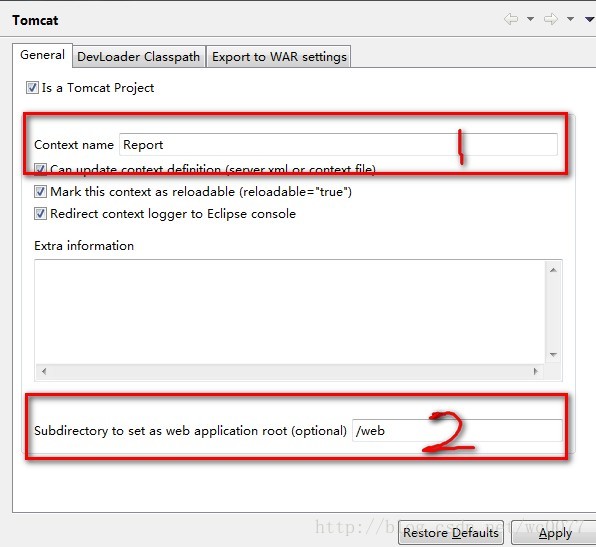
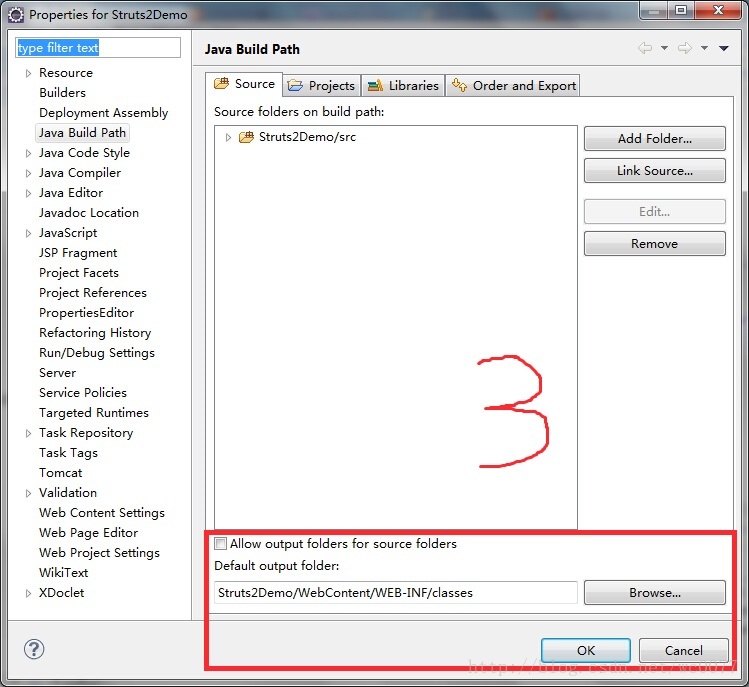















 1万+
1万+











 被折叠的 条评论
为什么被折叠?
被折叠的 条评论
为什么被折叠?










